유튜브 백그라운드 재생방법에 대해 알려드리겠습니다. 백그라운드 재생이란 화면이 꺼진 상태 혹은 다른 앱 사용 중에 유튜브 영상이 끊기지 않고 재생되는 것을 말하는데요. 기본적으로 유튜브는 백그라운드 재생 기능을 제공하지 않습니다. 따라서 아래의 4가지 방법을 참고하여 백그라운드 재생 기능을 이용해 보시기 바랍니다.
유튜브 백그라운드 재생

① 유튜브 프리미엄으로 백그라운드 재생
첫 번째 방법은 유튜브 프리미엄에 가입하는 것입니다. 유튜브 프리미엄을 가입하면 백그라운드 재생 기능을 제공합니다. 뿐만 아니라 원하는 유튜브 영상을 저장할 수 있고 영상 시청 중에 나오는 광고도 제거됩니다.
그리고 유튜브의 음악 스트리밍 서비스인 유튜브 뮤직도 이용할 수 있습니다. 이러한 기능들을 이용하고 싶다면 가장 신뢰할 수 있는 유튜브 프리미엄에 가입하는 것이 좋습니다.
✅ 유튜브 프리미엄 가입하기 : https://www.youtube.com/premium
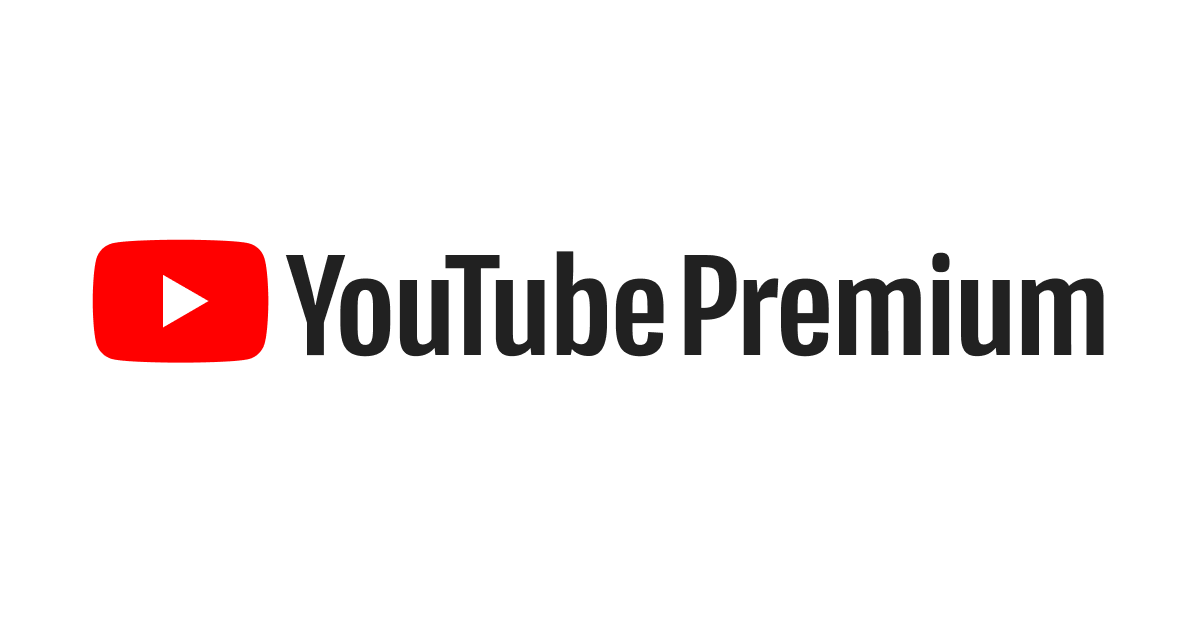
유튜브 프리미엄은 월 10,450원입니다. 단 아인폰(iOS)으로 가입하면 14,000원이므로 안드로이드 기기나 데스크톱 PC에서 결제 후 이용할 것을 추천합니다.
👉 유튜브 프리미엄 무료 이용 방법
유튜브 프리미엄은 신규 회원에게 1개월 무료 체험을 지원합니다. 따라서 무료 체험을 먼저 이용해 보고 나서 유튜브 프리미엄 이용 여부를 결정하는 것이 좋습니다. 무료 체험 시 1개월이 지나면 자동으로 결제가 진행되므로 무료 체험 후 결제를 하고 싶지 않다면 무료 체험 해지를 해두는 것이 좋습니다. 해지를 하더라도 남은 무료체험 기간은 이용할 수 있습니다.
👉 유튜브 프리미엄 무료 체험 해지 방법
② 아이폰에서 백그라운드 재생
아이폰은 기본 웹브라우저인 사파리(Safari)에서 유튜브 백그라운드 재생이 가능합니다.
1. 사파리를 열고 youtube.com을 입력하여 유튜브로 이동합니다.
2. 백그라운드로 재생을 하고자 하는 영상을 검색하여 준비합니다.
3. 아이폰에서 유튜브로 접속하면 자동으로 모바일 버전으로 이동합니다. 이때 화면 하단 (혹은 상단)의 가가 (aA) 버튼을 클릭합니다. 여기서 “데스크톱 웹 사이트 요청”을 눌러 데스트톱 버전으로 전환합니다.
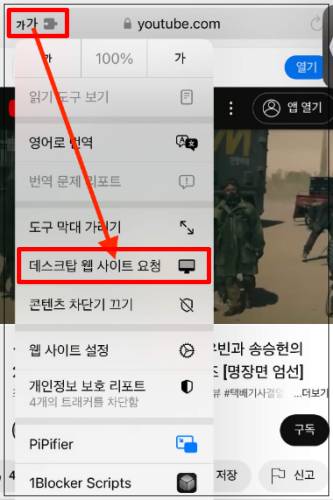
4. 원하는 영상을 재생하고 사파리를 나와 홈 화면으로 이동합니다.
5. 이때 비디오가 중단될 수 있으나 아이폰 제어 센터를 열어 재생 중인 유튜브 영상을 제어할 수 있습니다.
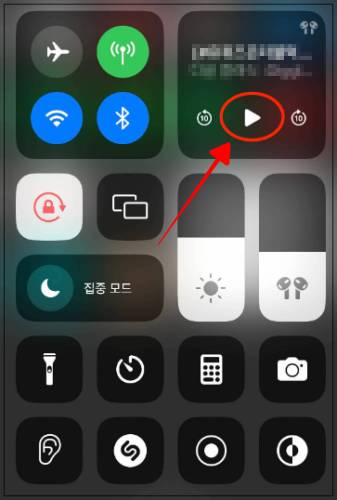
6. 재생 버튼을 누르면 화면을 끄거나, 다른 앱을 실행하더라도 유튜브 백그라운드 재생이 가능합니다.
③ 안드로이드에서 백그라운드 재생
안드로이드 기기는 다른 브라우저를 이용하여 유튜브 백그라운드 재생이 가능합니다. 구글 크롬 혹은 파이어폭스 브라우저를 이용하면 됩니다. 방법은 위에 소개한 아이폰에서 백그라운드 재생 방법과 비슷합니다.
가. 구글 크롬 브라우저 이용하기
구글 크롬 브라우저에서 Youtube.com으로 이동하여 원하는 영상을 검색합니다. 비디오가 준비된 상태에서 메뉴 아이콘(점 세 개)을 클릭한 후 “데스크톱 사이트”를 선택하여 유튜브 PC 버전으로 접속합니다. 이렇게 PC 버전 상태에서 영상을 재생합니다. 그러면 화면을 끄거나 브라우저를 최소화해도 유튜브 백그라운드 재생이 가능합니다.
👉 안드로이드 크롬 다운로드 하기
나. 파이어폭스 브라우저 이용하기
파이어폭스 브라우저도 구글 크롬 브라우저와 같은 방법으로 유튜브 데스크톱 버전을 이용하여 백그라운드 재생이 가능합니다.
유튜브 영상을 볼 때마다 매번 데스크톱 버전으로 들어가는 것이 번거로울 수 있습니다. 이럴 때에는 시청하고자 하는 영상을 하나의 재생목록에 넣은 후 모바일 브라우저에서 유튜브에 로그인합니다. 그런 다음 위에서 소개한 방법으로 재생 목록에 담은 영상을 계속해서 백그라운드 재생할 수 있습니다.
👉 안드로이드 파이어폭스 다운로드 하기
④ 유튜브 백그라운드 재생 서비스 이용
위에 소개한 방법들이 마음에 들지 않는다면 백그라운드 재생 기능을 지원하는 앱을 이용하는 방법을 추천합니다. 대표적인 유튜브 백그라운드 재생 서비스는 PiPiFier와 NewPipe입니다.
가. PiPiFier
PiPiFier는 아이폰 유저에게 추천합니다. PiPiFier는 아이폰 사파리 확장 프로그램으로 유튜브 백그라운드 재생 및 PIP 모드를 무료로 이용 가능합니다. PiPiFier를 다운로드 후 아래와 같이 진행하면 됩니다.
👉 PiPiFier 다운로드 바로가기
PiPiFier 확장 프로그램을 활성화한 후 사파리 브라우저에서 유튜브로 이동합니다. 원하는 영상을 재생 후 주소창 옆 가가(aA) 아이콘을 눌러 PipiFier를 선택합니다. 그러면 PIP 모드로 전환되어 백그라운드 재생이 가능합니다.
📌 사파리 브라우저 열기 → 주소창 옆 “가가(aA)” 아이콘 클릭 → 확장 프로그램 관리 → PiPiFier 활성화
나. NewPipe
NewPipe는 안드로이드 사용자에게 추천합니다. NewPipe는 오픈 소스로 운영하는 무료 서비스입니다. 백그라운드 재생, 광고 없이 영상 재생, PIP(Picture-in-Picture) 모드를 지원합니다.
NewPipe는 일반 플레이 스토어에서 다운로드할 수 없습니다. 따라서 아래에 있는 NewPipe 공식 사이트로 이동하여 앱을 다운로드하면 됩니다.
👉 NewPipe 공식 사이트 바로가기
[ FAQ ]
Q1. 유튜브 백그라운드 재생이란 무엇인가요?
백그라운드 재생은 유튜브 앱을 최소화하거나 화면을 끄더라도 오디오만 계속해서 재생되는 기능입니다. 이를 통해 유튜브 동영상의 음악이나 오디오 컨텐츠를 들을 수 있습니다.
Q2. 어떤 기기에서 유튜브 백그라운드 재생을 사용할 수 있나요?
유튜브 백그라운드 재생은 주로 유튜브 앱을 통해 사용할 수 있습니다. Android와 iOS 기기에서 지원되며, 일부 기기에서는 웹 브라우저를 통해서도 가능할 수 있습니다.
Q3. 어떻게 유튜브 백그라운드 재생을 활성화할 수 있나요?
유튜브 앱에서는 일반적으로 동영상을 재생한 후, 앱을 최소화하거나 화면을 끄면 백그라운드 재생이 자동으로 시작됩니다. 다만, 무료 버전의 경우 광고가 포함될 수 있으며, 유료 구독 서비스인 YouTube Premium을 사용하면 광고 없이 백그라운드 재생이 가능합니다.
Q4. 유튜브 백그라운드 재생이 배터리에 어떤 영향을 미치나요?
백그라운드 재생은 동영상을 화면에 표시하지 않기 때문에 배터리 수명을 절약할 수 있습니다. 그러나 오디오만 계속해서 재생되므로 여전히 배터리를 소모하게 됩니다. 배터리 소모를 최소화하기 위해 화면 밝기를 조정하거나 배터리 절전 모드를 활성화하는 것이 좋습니다.
Q5. 유튜브 백그라운드 재생 중에 다른 앱을 사용할 수 있나요?
네, 유튜브 백그라운드 재생 중에도 다른 앱을 사용할 수 있습니다. 백그라운드에서 오디오가 계속해서 재생되므로, 다른 앱의 소리와 함께 사용할 수 있습니다.
여기까지 유튜브 백그라운드 재생 방법에 대해 알아보았습니다. 위에 여러 가지 방법을 소개하였으며 그 중 자신에게 가장 적합한 방법을 이용하면 좋을 것 같습니다.
[ 위의 글과 연관 있는 포스팅 👍 ]
• 유튜브 프리미엄 가격 | 무료 이용 | 싸게 사는법
• 유튜브 동영상 다운로드 사이트 순위 TOP10 추천(VER 2023.08.14)
• 유튜브 뮤직 무료 사용법
• 유튜브 음원 추출 프로그램 사이트 순위 TOP10 (VER 2023년 8월)
• 유튜브 광고 제거 방법 BEST5
📋 참고해 보세요 🔽🔽